如今,大多数服务提供商都提供云存储。从图像到视频、音乐或电影,他们将文件保存在云端中以节省存储空间。用户可以在任何地方访问数据并轻松与他人共享这些文件。
随着物联网的发展,嵌入式系统也开始在云领域发展壮大。从开发项目到复杂的测量,该行业正在转向云技术。
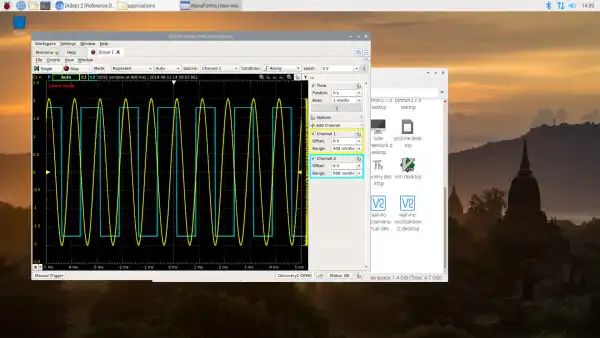
物联网 (IoT) 描述了一种新兴趋势,即大量嵌入式设备(物)连接到互联网。这些连接的设备与人和其他事物进行通信,并经常将传感器数据提供给云存储和云计算资源,在这些资源中处理和分析数据以获得重要的洞察力。廉价的云计算能力和增强的设备连接性正在促成这一趋势。
借助 Digilent Analog Discovery 2、Waveforms 和 Raspberry PI 4,您可以将测量数据和信号直接发送到 ThingSpeak.com 云并最终对其进行分析。
Analog Discovery 2 是一款 USB 示波器和多功能仪器,允许用户测量、可视化、生成、记录和控制各种混合信号电路。Analog Discovery 2 小到可以放在口袋里,但功能强大到可以替换一堆实验室设备。在免费 WaveForms 软件的驱动下,Analog Discovery 2 可以配置为用作多种传统仪器中的任何一种,包括示波器、波形发生器、电源、电压表、数据记录器、逻辑分析仪、模式发生器、静态 I/O、频谱分析仪 、网络分析仪、阻抗分析仪和协议分析仪。
WaveForms 是由 Digilent 开发的软件,旨在与 Analog Discovery 2 和 Analog Discovery Studio 一起使用。WaveForms 为 2 通道示波器、逻辑分析仪、任意波形发生器、数字 I/O 等提供用户界面。它可免费下载并与 Mac (Apple)、Windows 和 Linux(32 位、64 位和 ARM)兼容。
安装 WaveForms
步骤1: 下载 WaveForms
从该链接下载 Raspberry Pi 4 Model B 后,本教程将指导您完成安装过程中涉及的步骤。我们将在本教程中使用 Raspberry Pi 4 Model B 1GB 版本。Raspberry Pi 4 Model B 的 2GB 和 4GB 版本也适用于本教程。
为您的 Linux 发行版下载正确的 WaveForms 安装文件。由于我们使用的是带有 Raspbian 操作系统的 Raspberry Pi 4 Model B,因此我们将选择 ARM 版本的 Debian 风格。
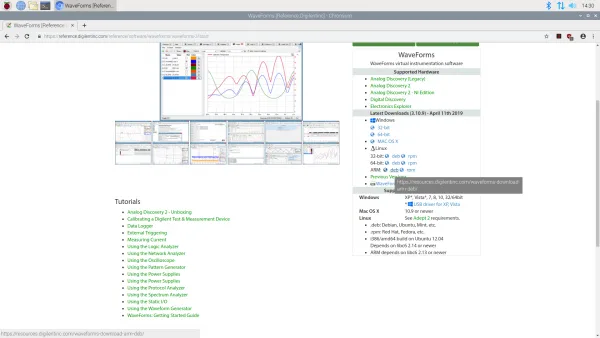
步骤2: 下载 Adept 2
下载正确版本的 Adept 2。确保 Adept 安装文件的版本与 WaveForms 相同。我们为 WaveForms 选择了 ARM 版本,因此我们将为Adept使用 ARM 的 Runtime 和 Utilities版本。
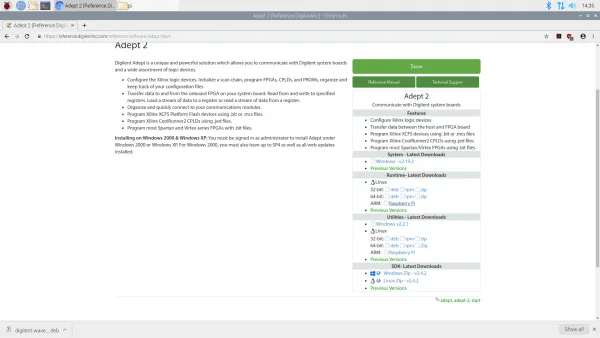
步骤3: 打开 Adept 2文件
打开您在步骤2中为 Adept 2 下载的文件。
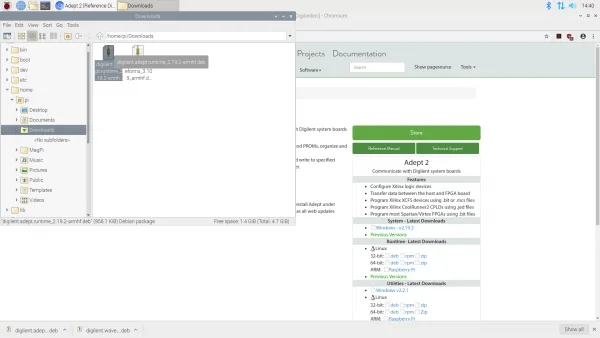
步骤4: 点击 Install
出现提示时单击窗口中的“Install”。
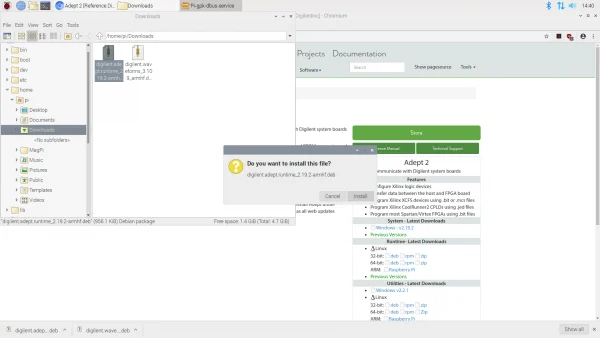
步骤5: 打开 WaveForms 文件
打开您下载的文件以安装 WaveForms。
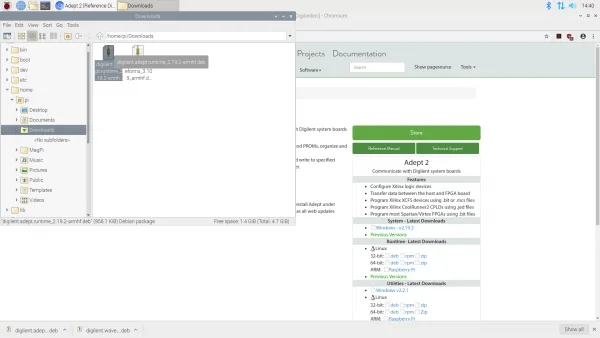
步骤6: 点击 Install
出现提示时单击窗口中的“Install”。
步骤7: 打开 WaveForms
转到您的应用程序并打开 WaveForms。
步骤8: 未检测到设备
如果您没有插入 Analog Discovery 2,则会弹出一个窗口,其中显示未检测到设备的警告。您不需要设备来运行该软件,因此请继续并单击“OK”继续。
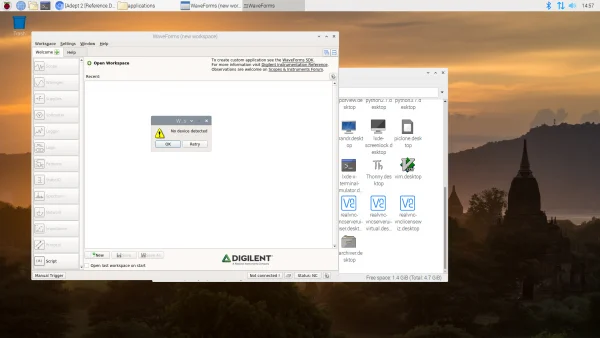
步骤9: 运行 Demo Mode
设备管理器现在将打开。单击“Demo Mode”,然后单击“Select”。
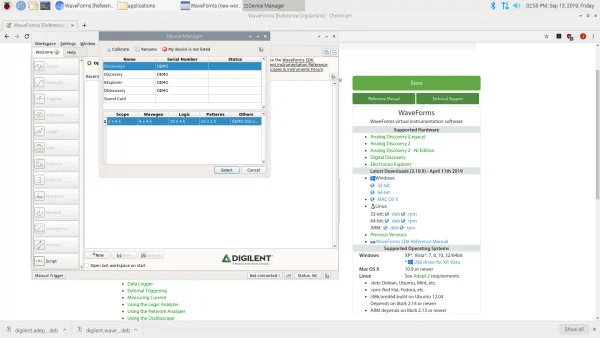
步骤10: Demo Mode Oscilloscope
如前所述,如果您还没有 Analog Discovery 2,那也没关系。您仍然可以在demo mode下运行 WaveForms 并体验界面和功能。
下图是显示正弦波和方波的示波器演示。
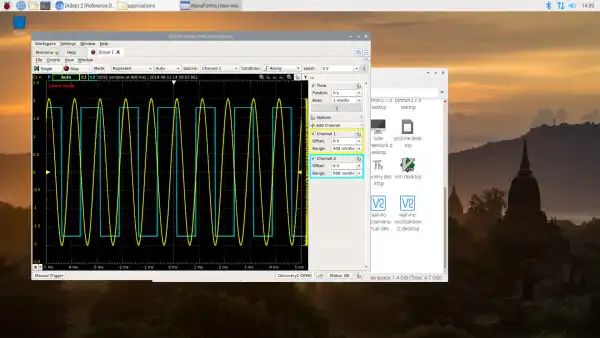
步骤11: 插入 Analog Discovery 2
如果您插入 Analog Discovery 2,将弹出一个窗口,指示已检测到它。选择“OK”继续。
步骤12: 设备管理器
如果您打开设备管理器,或者在 WaveForms 打开时插入了 Analog Discovery 2,则会出现下图中显示的窗口。就像在演示模式中一样选择 Analog Discovery 2。
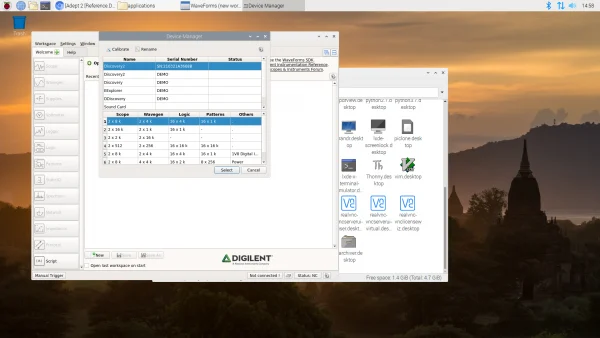
现在您已连接并安装了 WaveForms,您可以在WaveForms Resource Center查看每个仪器的教程。
将数据从 WaveForms SDK 发送到 ThingSpeak.com
由 MathWorks 创建的 ThingSpeak 是一个在线平台,用于收集、查看和分析云中的数据。本指南介绍了将兼容 WaveForms SDK 的 Digilent 测试和测量设备捕获的数据发送到 ThingSpeak 所需的步骤。
步骤1
访问thingspeak.com并登录或注册。

步骤2
在 Channels 菜单中选择My Channels 并创建一个新频道。
步骤3
配置通道设置、名称和字段:
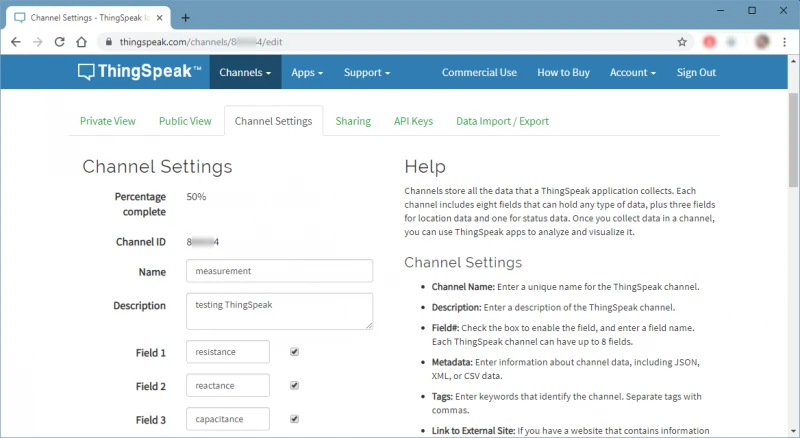
步骤 4
在API Keys下, 记下将数据从自定义应用程序或脚本推送到服务器所需的 Write API Key :
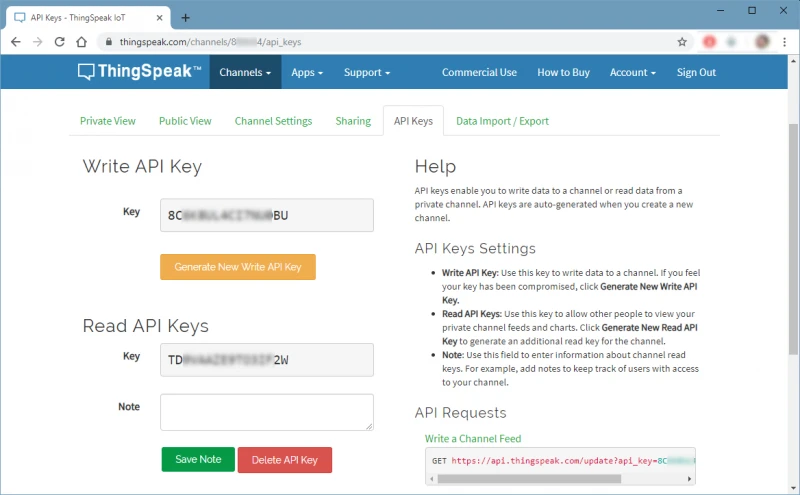
步骤 5
下载 AnalogImpedance.py 脚本,然后对其进行编辑并将“8C####BU”替换为 Write API Key,如下所示:
url = "https://api.thingspeak.com/update?api_key=8C############BU"
在 Windows、macOS、Linux 桌面或 Raspberry Pi 等嵌入式设备上运行脚本:
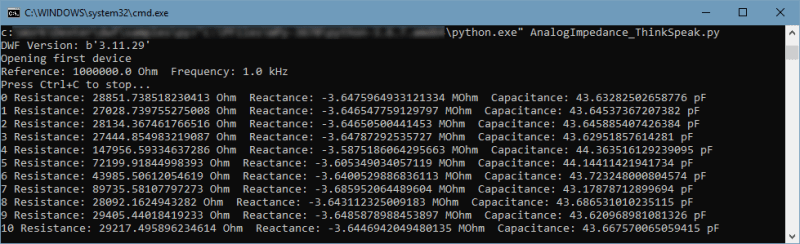
步骤6
将数据发送到ThingSpeak后, 可以在“Private View ”和“Public View” 选项卡中看到默认图表:
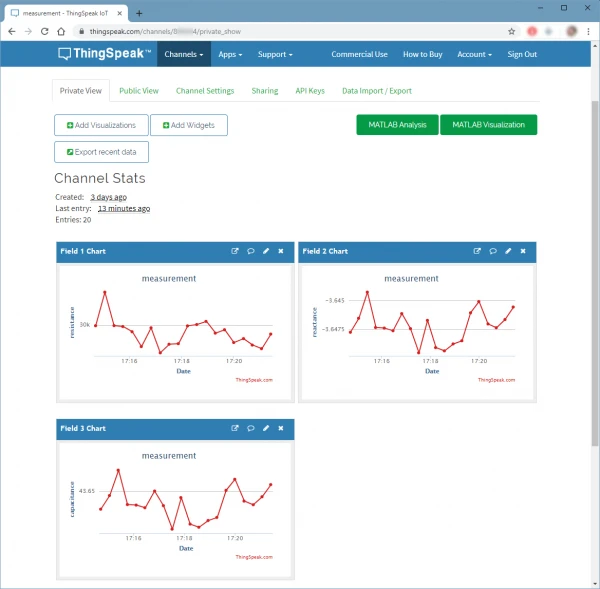
后续步骤
现在可以在测试和测量设备与 ThingSpeak 之间传输数据,可以根据项目需要修改脚本。
-
数据
+关注
关注
8文章
7223浏览量
90168 -
云计算
+关注
关注
39文章
7890浏览量
138340 -
发生器
+关注
关注
4文章
1372浏览量
62052 -
软件
+关注
关注
69文章
5063浏览量
88443
原文标题:使用树莓派和 Analog Discovery 2 分析云端测量数据
文章出处:【微信号:趣无尽,微信公众号:趣无尽】欢迎添加关注!文章转载请注明出处。
发布评论请先 登录
相关推荐




 使用Analog Discovery 2 分析云端测量数据
使用Analog Discovery 2 分析云端测量数据
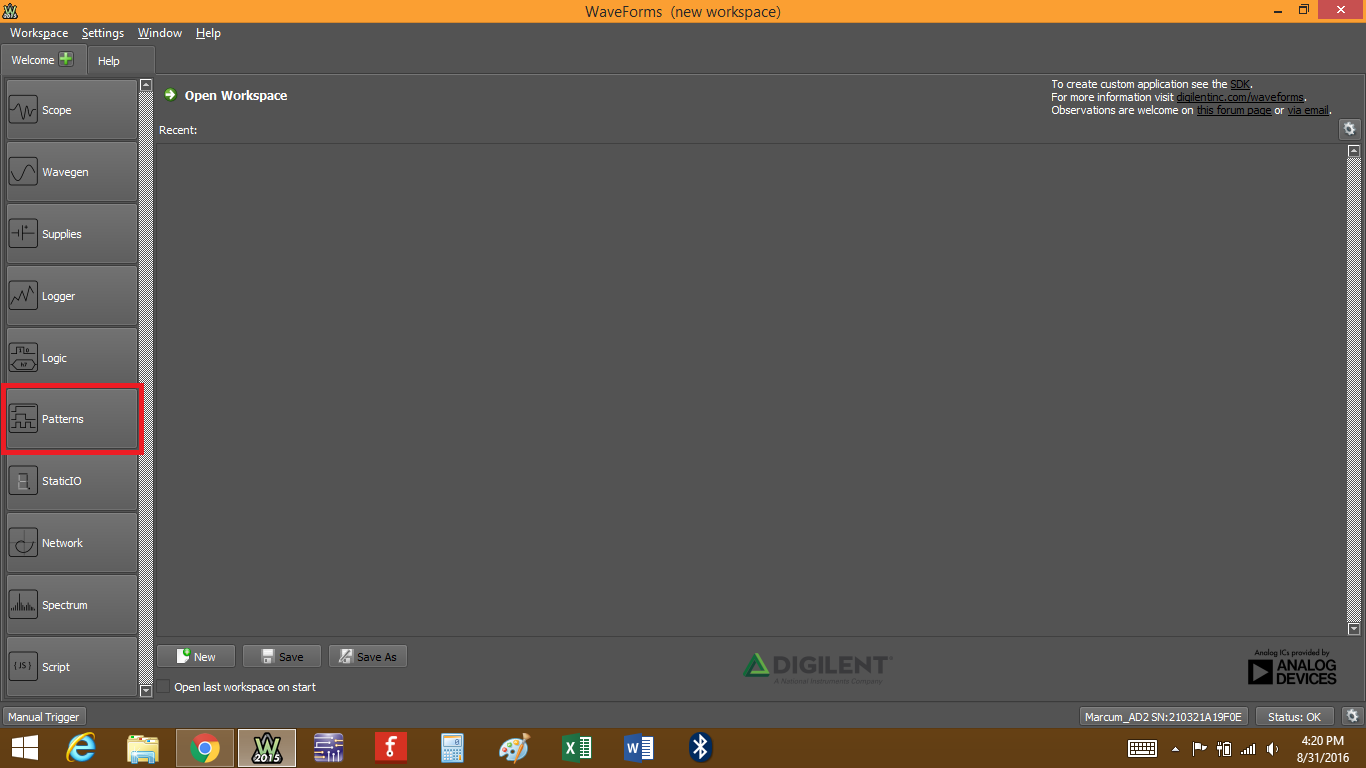












评论